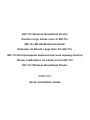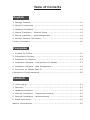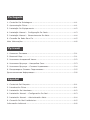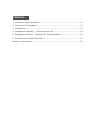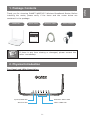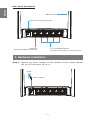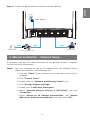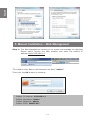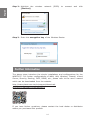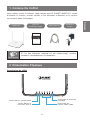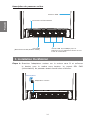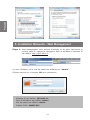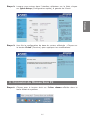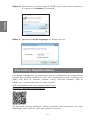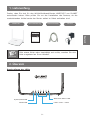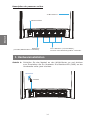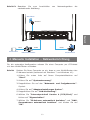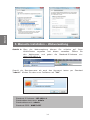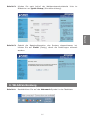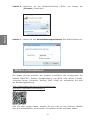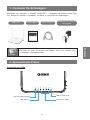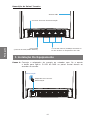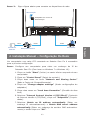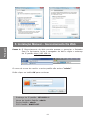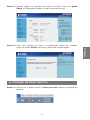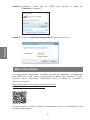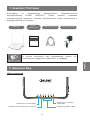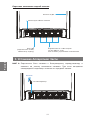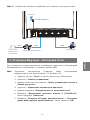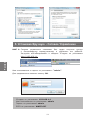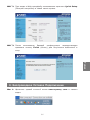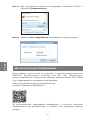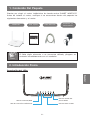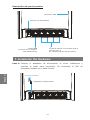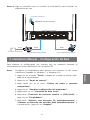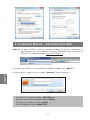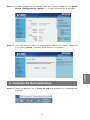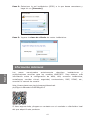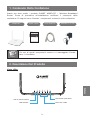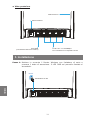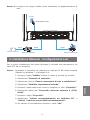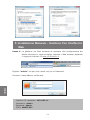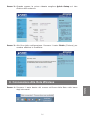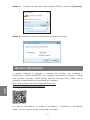Planet WNRT-627 Guía de inicio rápido
- Categoría
- Enrutadores
- Tipo
- Guía de inicio rápido

802.11n Wireless Broadband Router
Routeur large bande sans l 802.11n
802.11n-WLAN-Breitband-Router
Roteador de Banda Larga Sem Fio 802.11n
802.11n Беспроводной широкополосный маршрутизатор
Router inalámbrico de banda ancha 802.11n
802.11n Wireless Broadband Router
WNRT-627
Quick Installation Guide

Table of Contents
English
1. Package Contents ...............................................................................1-1
2. Physical Introduction ...........................................................................1-1
3. Hardware Installation ..........................................................................1-2
4. Manual Installation – Network Setup ....................................................1-3
5. Manual Installation – Web Management ................................................ 1-4
6. Wireless Network Connection ...............................................................1-5
Further Information ................................................................................1-6
Française
1. Contenu Du Coffret ............................................................................. 2-1
2. Présentation Physique .........................................................................2-1
3. Installation Du Matériel .......................................................................2-2
4. Installation Manuelle - Conguration Du Réseau ....................................2-3
5. Installation Manuelle - Web Management ..............................................2-4
6. Connexion Au Réseau Sans Fil .............................................................2-5
Informations Supplémentaires .................................................................. 2-6
Deutsch
1. Lieferumfang ......................................................................................3-1
2. Übersicht ...........................................................................................3-1
3. Hardwareinstallation ............................................................................ 3-2
4. Manuelle Installation – Netzwerkeinrichtung ..........................................3-3
5. Manuelle Installation – Webverwaltung .................................................3-4
6. WLAN-Verbindung ...............................................................................3-5
Weitere Informationen ............................................................................. 3-6

Português
1. Conteúdo Da Embalagem ....................................................................4-1
2. Apresentação Física .............................................................................4-1
3. Instalação Do Equipamento .................................................................4-2
4. Instalação Manual – Conguração De Rede ...........................................4-3
5. Instalação Manual – Gerenciamento Da Web ......................................... 4-4
6. Conexão Da Rede Sem Fio ..................................................................4-5
Mais Informações ....................................................................................4-6
Pусский
1. Комплект Поставки ............................................................................5-1
2. Внешний Вид .....................................................................................5-1
3. Установка Аппаратной Части .............................................................. 5-2
4. Установка Вручную - Настройка Сети ................................................. 5-3
5. Установка Вручную - Сетевое Управление .......................................... 5-4
6. Беспроводное Сетевое Подключение .................................................. 5-5
Дополнительная Информация ................................................................5-6
Español
1. Contenido Del Paquete ........................................................................6-1
2. Introducción Física ..............................................................................6-1
3. Instalación Del Hardware ..................................................................... 6-2
4. Instalación Manual – Conguración De Red ...........................................6-3
5. Instalación Manual – Administración Web .............................................. 6-4
6. Conexión De Red Inalámbrica ..............................................................6-5
Información Adicional ..............................................................................6-6

Italiano
1. Contenuto Della Confezione .................................................................7-1
2. Descrizione Del Prodotto ......................................................................7-1
3. Installazione ....................................................................................... 7-2
4. Installatione Manuale – Congurazione Lan ...........................................7-3
5. Installazione Manuale – Gestione Con Interfaccia Web ................................... 7-4
6. Connessione Alla Rete Wireless ............................................................7-5
Ulteriori Imformazioni ..............................................................................7-6

1-1
English
1. Package Contents
Thank you for choosing PLANET WNRT-627 Wireless Broadband Router. Before
installing the router, please verify if the items and the router below are
contained in the package.
WNRT-627 Quick Guide
Ethernet Cable
Power Adapter
Note
If there is any item missing or damaged, please contact the
seller immediately.
2. Physical Introduction
Top Panel and LEDs Description
System/WPS LED
Wireless LED
WAN Port Status LED
LAN1~LAN4 LED

1-2
English
Rear Panel Description
4 x 10/100Mbps LAN Port
(Connect to user’s PC or network devices)
WAN Port
(Connect to DSL/cable modem)
Power Connector 9V DC Input
5dBi Antenna
3. Hardware Installation
Step 1: Connect the Power Adapter to the Wireless Router whose System
LED on the front panel will be lit.
Power Adapter
Power

1-3
English
Step 2: Follow the gure below to connect network devices.
PC/Laptop
DSL/Cable Modem
Phone Jack
Power Adapter
RJ45RJ11
RJ45
Power
4. Manual Installation – Network Setup
A computer with the UTP cable connected to the Wireless Router is required
for the rst-time conguration.
Steps: Set your computer to get an IP address from the Wireless Router
(Based on Windows 7 and Windows 10):
1. Click the “Start” button located at the lower-left corner of your
computer.
2. Click “Control Panel”.
3. Double-click the “Network and Sharing Center” icon.
4. Click “Change adapter settings”.
5. Double-click “Local Area Connection”.
6. Select “Internet Protocol Version 4 (TCP/IPv4)” and click
“Properties”.
7. Select “Obtain an IP address automatically” and “Obtain
DNS server address automatically” and then click “OK”.

1-4
English
5. Manual Installation – Web Management
Step 1: The Web Management allows you to access and manage the Wireless
Router easily. Launch the Web browser and enter the default IP
address http://192.168.1.1.
TThe default User Name and Password are both “admin”.
Then click the OK button to continue.
Default IP Address: 192.168.1.1
Default Username: admin
Default Password: admin
Default SSID: WNRT-627

1-5
English
Step 2: When you enter into the Web User Interface, click Quick Setup at
the left hand side of the screen.
Step 3: Once the basic conguration of the router is done. Click the Finish
button to make the change take effect.
6. Wireless Network Connection
Step 1: Right-click on the network icon displayed in the system tray.

1-6
English
Step 2: Highlight the wireless network (SSID) to connect and click
[Connect].
Step 3: Enter the encryption key of the Wireless Router.
Further Information
The above steps introduce the simple installations and congurations for the
WNRT-627. For further congurations of WAN, LAN, Wireless, Firewall, Virtual
Server, Security, Routing, DMZ, DDNS, etc., please refer to the user’s manual
which can be downloaded from the website.
http://www.planet.com.tw/en/support/download.
php?type1=4&model=34683&type=3
If you have further questions, please contact the local dealer or distributor
where you purchased this product.

Française
2-1
1. Contenu Du Coffret
Merci d'avoir choisi le Routeur large bande sans l PLANET WNRT-627. Avant
d'installer le routeur, veuillez vérier si les éléments ci-dessous et le routeur
se trouvent dans l'emballage.
WNRT-627
Guide de
démarrage rapide
Câble Ethernet
Adaptateur
secteur
Remarque
Si l’un des éléments manque ou est endommagé, veuillez
contacter immédiatement le revendeur.
2. Présentation Physique
Description du LEDs
Voyant DEL du système/WPS
Voyant DEL de la
connexion sans fil
Voyant DEL du statut du
port WAN
Voyant DEL des
réseaux LAN1~LAN4

Française
2-2
Description du panneau arrière
4 Ports LAN 10/100Mbps pour se
brancher sur les appareils réseau ou sur
le PC de l'utilisateur
Port WAN
(Branchement DSL/Modem Câble)
Connecteur d'alimentation
Antenne 5dBi
3. Installation Du Matériel
Étape 1: Branchez l'adaptateur secteur sur le routeur sans l et enfoncez
le bouton pour le mettre sous tension. Le voyant DEL PWR
(alimentation) du panneau avant devrait alors s'allumer.
Adaptateur secteur
Alimentation

Française
2-3
Étape 2 : Suivez le schéma ci-dessous pour brancher les appareils en
réseau.
PC/Ordinateur portable
Modem DSL/Câble
Prise téléphone
Adaptateur secteur
RJ45RJ11
RJ45
Alimentation
4. Installation Manuelle - Conguration Du Réseau
Pour la première conguration, il est nécessaire de connecter un ordinateur au
routeur sans l via un câble UTP.
Étape : Paramétrez votre ordinateur de façon à obtenir l'adresse IP du
routeur sans l (sur Windows 7 et Windows 10):
1. Cliquez sur le bouton “Démarrer”, en bas à gauche de votre ordi-
nateur.
2. Cliquez sur “Panneau de conguration”.
3. Double-cliquez sur l’icône “Centre Réseau et partage”.
4. Cliquez sur “Modier les paramètres de la carte”.
5. Double-cliquez sur “Connexion au réseau local”
6. Sélectionnez “Protocole Internet Version 4 (TCP/IPv4)” puis
cliquez sur “Propriétés”.
7. Sélectionnez “Obtenir automatiquement une adresse IP” et
“Obtenir les adresses des serveurs DNS automatiquement”.
Cliquez ensuite sur “OK”.

Française
2-4
5. Installation Manuelle - Web Management
Étape 1: Web Management vous permet d'accéder et de gérer facilement le
routeur sans l. Lancez le navigateur Web et accédez à l'adresse IP
par défaut http://192.168.1.1.
Le nom utilisateur et le mot de passe par défaut sont “admin”.
Cliquez ensuite sur le bouton OK pour poursuivre.
Adresse IP par défaut: 192.168.1.1
Nom d'utilisateur par défaut: admin
Mot de passe par défaut: admin
Default SSID: WNRT-627

Française
2-5
Étape 2: Lorsque vous entrez dans l'interface utilisateur sur le Web, cliquez
sur Quick Setup (Conguration rapide), à gauche de l'écran.
Étape 3: Une fois la conguration de base du routeur effectuée : Cliquez sur
le bouton Finish (Terminer) pour appliquer les modications.
6. Connexion Au Réseau Sans Fil
Étape 1: Cliquez avec le bouton droit sur l'icône réseau afchée dans la
barre d'état du système.

Française
2-6
Étape 2: Sélectionnez le réseau sans l (SSID) choisi pour votre connexion,
et cliquez sur [Connect] (Connecter).
Étape 3: Saisissez la clé de cryptage du routeur sans l.
Informations Supplémentaires
Les étapes précédentes ne concernent que les installations et congurations
simples des modèles WNRT-627. Pour des congurations plus complexes du
WAN, LAN, Sans l, Pare-feu, Serveur virtuel, Sécurité, Routage, DMZ et
DDNS, etc., veuillez consultez le mode d'emploi.
http://www.planet.com.tw/en/support/download.
php?type1=4&model=34683&type=3
Si vous avez d'autres questions, veuillez contacter votre fournisseur ou votre
distributeur local chez qui vous avez acheté ce produit.

Deutsch
3-1
1. Lieferumfang
Danke, dass Sie sich für den WLAN-Breitband-Router WNRT-627 von PLANET
entschieden haben. Bitte prüfen Sie vor der Installation des Routers, ob die
nachstehenden Artikel sowie der Router selbst im Paket enthalten sind.
WNRT-627 Schnellanleitung Ethernet-Kabel
Netzteil
Hinweis
Falls etwas fehlen oder beschädigt sein sollte, wenden Sie sich
bitte umgehend an Ihren Händler.
2. Übersich
Beschreibung der LEDs
System/WPS-LED
WLAN-LED
WAN-Port-Status-LED
LEDs: LAN1 – LAN4

Deutsch
3-2
Description du panneau arrière
Vier LAN-Ports (10/100 Mbit/s),
mit PCs oder Netzwerkgeräten verbinden
WAN-Port
(mit DSL/Kabelmodem verbinden)
Netzanschluss
5-dBi-Antenne
3. Hardwareinstallation
Schritt 1: Schließen Sie das Netzteil an den WLAN-Router an und drücken
zum Einschalten die Ein-/Austaste. Die Betriebs-LED (PWR) an der
Vorderseite sollte jetzt leuchten.
Netzteil
Steckdose

Deutsch
3-3
Schritt 2: Beachten Sie zum Anschließen von Netzwerkgeräten die
nachstehende Abbildung.
PC/Notebook
DSL/Kabelmodem
Telefondose
Netzteil
RJ45RJ11
RJ45
Steckdose
4. Manuelle Installation – Netzwerkeinrichtung
Für die erstmalige Konguration müssen Sie einen Computer per UTP-Kabel
mit dem WLAN-Router verbinden.
Schritt: Richten Sie Ihren Computer so ein, dass er vom WLAN-Router eine
IP-Adresse bezieht (basierend auf Windows 7 und Windows 10):
1. Klicken Sie unten links auf Ihrem Computerbildschirm auf
“Start”.
2. Klicken Sie auf “Systemsteuerung”.
3. Doppelklicken Sie auf das “Netzwerk- und Freigabecenter”-
Symbol.
4. Klicken Sie auf “Adaptereinstellungen ändern”.
5. Doppelklicken Sie auf “LAN-Verbindung”.
6. Wählen Sie “Internetprotokoll Version 4 (TCP/IPv4)” und
klicken auf “Eigenschaften”.
7. Wählen Sie “IP-Adresse automatisch beziehen” und “DNS-
Serveradresse automatisch beziehen” und klicken Sie auf
“OK”.

Deutsch
3-4
5. Manuelle Installation – Webverwaltung
Schritt 1: Über die Webverwaltung können Sie mühelos auf Ihren
WLAN-Router zugreifen und diesen verwalten. Öffnen Sie
den Webbrowser und geben die Standard-IP-Adresse ein:
http://192.168.1.1.
Sowohl der Benutzername als auch das Kennwort lauten per Standard
“admin”. Klicken Sie dann zum Fortfahren auf “OK”.
Standard-IP-Adresse: 192.168.1.1
Standardbenutzername: admin
Standardkennwort: admin
Standard-SSID: WNRT-627

Deutsch
3-5
Schritt 2: Klicken Sie nach Aufruf der Webbenutzerschnittstelle links im
Bildschirm auf Quick Setup (Schnelleinrichtung).
Schritt 3: Sobald die Basiskonguration des Routers abgeschlossen ist,
klicken Sie auf Finish (Fertig), damit die Änderungen wirksam
werden.
6. WLAN-Verbindung
Schritt 1: Rechtsklicken Sie auf das Netzwerk-Symbol in der Taskleiste.

Deutsch
3-6
Schritt 2: Markieren Sie die WLAN-Verbindung (SSID) und klicken auf
[Connect] (Verbinden).
Schritt 3: Geben Sie den Verschlüsselungsschlüssel des WLAN-Routers ein.
Weitere Informationen
Die obigen Schritte erläutern die einfache Installation und Konguration der
Modelle WNRT-627. Weitere Kongurationen von WAN, LAN, WLAN, Firewall,
virtuellem Server, Sicherheit, Routing, DMZ, DDNS etc. entnehmen Sie bitte
auf Bedienungsanleitung.
http://www.planet.com.tw/en/support/download.
php?type1=4&model=34683&type=3
Falls Sie noch Fragen haben, wenden Sie sich bitte an den örtlichen Händler
oder die Verkaufsstelle, bei dem(der) Sie dieses Produkt erworben haben.

Português
4-1
1. Conteúdo Da Embalagem
Obrigado por escolher o PLANET WNRT-627 – Roteador de Banda Larga Sem
Fio. Antes de instalar o roteador, verique o conteúdo da embalagem.
WNRT-627 Guia Rápido Cabo Ethernet
Adaptador de Fonte de
Alimentação
Nota
Se falta um item ou estiver danificado, entre em contato com
o vendedor imediatamente.
2. Apresentação Física
Descrição do LEDs
LED do Sistema/WPS
LED Sem Fio
LED de Status da
LED LAN1~LAN4

Português
4-2
Descrição do Painel Traseiro
4 x Portas LAN 10/100Mbps Conecta ao
PC do usuário ou dispositivos de rede
Porta WAN
(Conecta ao DSL/Cable Modem)
Conector de Fonte de Alimentação
Antena 5dBi
3. Instalação Do Equipamento
Passo 1: Conecte o adaptador de energia ao roteador sem o e aperte
o botão para ligá-lo. O LED de PWR no painel frontal devem se
acender de acordo.
Adaptador de Fonte de
Alimentação
Alimentação

Português
4-3
Passo 2: Siga a gura abaixo para conectar os dispositivos de rede.
PC/Laptop
DSL/Cable Modem
Tomada de
Telefone
Adaptador de Fonte de
Alimentação
RJ45RJ11
RJ45
Alimentação
4. Instalação Manual – Conguração De Rede
Um computador com cabo UTP conectado ao Rotedor Sem Fio é necessário
para a primeira conguração.
Passo: Congure seu computador para obter um endereço de IP do
Roteador Sem FIo (Com base no Windows 7 e Windows 10):
1. Clique no botão “Start” (Iniciar) no canto inferior esquerdo de seu
computador.
2. Cique em “Control Panel” (Painel de controle).
3. Clique duas vezes no ícone “Network and Sharing Center”
(Rede e Centro de Compartilhamento).
4. Clique em “Change adapter settings” (Mudar congurações do
adaptador)
5. Clique duas vezes em “Local Area Connection” (Conexão da área
local)
6. Selecione “Internal Protocol Version 4 (TCP/IPv4)” (Protocolo
de Internet Versão 4 (TCP/IPv4), clique em “Properties” (Proprie-
dades).
7. Selecione Obtain an IP address automatically (Obter um
endereço IP automaticamente) e Obtain DNS server address
automatically (Obter um endereço de servidor DNS automatica-
mente) e então clique em “OK”.

Português
4-4
5. Instalação Manual – Gerenciamento Da Web
Passo 1: O Gerenciamento da Web permite acessar e gerenciar o Roteador
Sem Fio facilmente. Inicie o navegador da Web e digite o endereço
de IP padrão http://192.168.1.1.
O nome de nome de usuário e senha padrão são ambos “admin”.
Então clique no botão OK para continuar.
Endereço de IP padrão: 192.168.1.1
Nome de Usuário Padrão: admin
Senha Padrão: admin
SSID Padrão: WNRT-627

Português
4-5
Passo 2: Quando digitar na Interface de Usuário da Web, clique em Quick
Setup (Conguração rápida) do lado esquerdo da tela.
Passo 3: Logo que terminar de fazer a conguração rápida do roteador,
clique no botão Finish (Terminar) para ativar as alterações.
6. Conexão Da Rede Sem Fio
Passo 1: Clique com o botão direito no ícone de rede exibido na bandeja do
sistema.

Português
4-6
Passo 2: Destaque a rede sem o (SSID) para conectar e clique em
[Connect] (Conectar)
Passo 3: Digite a chave de criptograa do Roteador Sem Fio.
Mais Informações
As etapas acima apresentam os passos simples de instalação e conguração
para WNRT-627. Para outras congurações de WAN, LAN, Wireless, Firewall,
Servidor Virtual, Segurança, Roteamento, DMZ, e DDNS etc, consulte o
manual do usuário.
http://www.planet.com.tw/en/support/download.
php?type1=4&model=34683&type=3
Se tiver qualquer dúvida, contate o revendedor local ou o distribuidor onde
comprou este produto.

Pусский
5-1
1. Комплект Поставки
Благодарим за приобретение беспроводного широкополосного
маршрутизатора PLANET WNRT-627. Перед началом установки
маршрутизатора проверьте наличие перечисленных ниже компонентов и
маршрутизатора в упаковке.
WNRT-627
Краткое
руководство
Кабель Ethernet Сетевой адаптер
В случае отсутствия или повреждения любого из
компонентов немедленно обратитесь к продавцу.
2. Внешний Вид
LEDs элементов
Индикатор системы/WPS
Индикатор беспроводного доступа
Индикатор состояния
порта ГВС
Индикатор ЛВС1~ЛВС4

Pусский
5-2
Перечень элементов задней панели
Подключение 4-х ЛВС-портов
10/100 Мбит/с к ПК
или сетевым устройствам пользователя
Порт ГВС
(Подключение к DSL/
кабельному модему)
Разъем для кабеля питания
Антенна 5 дБи
3. Установка Аппаратной Части
ШАГ 1: Подключите блок питания к беспроводному маршрутизатору и
нажмите на кнопку включения питания. При этом загорается
светодиодный индикатор питания на передней панели.
Сетевой адаптер
Питание

Pусский
5-3
ШАГ 2: Подключите сетевые устройства, как показано на рисунке ниже.
ПК/Ноутбук
DSL/кабельный модем
Гнездо для
подключени
я телефона
Сетевой адаптер
RJ45RJ11
RJ45
Питание
4. Установка Вручную - Настройка Сети
Для начального конфигурирования потребуется подключить беспроводной
маршрутизатор к компьютеру с помощью кабеля НВП.
ШАГ: Получение компьютером IP-адреса через беспроводной
маршрутизатор (на базе Windows 7 и Windows 10):
1. Нажмите кнопку “Пуск” в левом нижнем углу компьютера.
2. Щелкните “Панель управления”.
3. Дважды щелкните пиктограмму “Центр управления сетями и
общим доступом”.
4. Щелкните “Изменение параметров адаптера”.
5. Дважды щелкните “Подключение по локальной сети”.
6. Выберите “Внутренний протокол версия 4 (TCP/IPv4)”,
затем щелкните “Свойства”.
7. Выберите “Получить IP-адрес автоматически” и “Получить
адрес DNS-сервера автоматически”, затем нажмите “ОК”.

Pусский
5-4
5. Установка Вручную - Сетевое Управление
ШАГ 1: Сетевое управление позволяет без труда получать доступ
к беспроводному маршрутизатору и управлять его работой.
Загрузите веб-обозреватель и введите IP-адрес по умолчанию
http://192.168.1.1.
Имя пользователя и пароль по умолчанию: “admin”.
Для продолжения нажмите кнопку ОК.
IP-адрес по умолчанию: 192.168.1.1
Имя пользователя по умолчанию: admin
Пароль по умолчанию: admin
SSID по умолчанию: WNRT-627

Pусский
5-5
ШАГ 2: При входе в Web-интерфейс пользователя щелкните Quick Setup
(Быстрая настройка) в левой части экрана.
ШАГ 3: После выполнения базовой конфигурации маршрутизатора
щелкните кнопку Finish (Конец) для вступления изменений в
силу.
6. Беспроводное Сетевое Подключение
Шаг 1: Щелкните правой кнопкой мыши пиктограмму сети в панели
задач.

Pусский
5-6
Шаг 2: Для подключения выделите беспроводное соединение (SSID) и
щелкните [Подключиться].
Шаг 3: Введите ключ шифрования беспроводного маршрутизатора.
Дополнительная Информация
Выше указаны простые шаги по установке и настройке маршрутизаторов
WNRT-627. Дополнительные настройки для ГВС, ЛВС, беспроводного
доступа, брандмауэра, виртуального сервера, маршрутизатора, DMZ, DDNS
и др. представлены в руководстве пользователя.
http://www.planet.com.tw/en/support/download.
php?type1=4&model=34683&type=3
За дополнительной информацией обращайтесь к местному торговому
представителю или дистрибьютору, у которого был приобретен данный
продукт.

Español
6-1
1. Contenido Del Paquete
Gracias por elegir el router inalámbrico de banda ancha PLANET WNRT-627.
Antes de instalar el router, verique si se encuentran dentro del paquete los
siguientes elementos y el router
WNRT-627 Guía rápida Cable Ethernet
Adaptador de
alimentación
Nota
Si falta algún elemento o se encuentra dañado, póngase en
contacto inmediatamente con el vendedor.
2. Introducción Física
Descripción del LEDs
LED de sistema/WPS
LED de conexión inalámbrica
LED de estado del
puerto WAN
LED de LAN1~LAN4

Español
6-2
Descripción del panel posterior
4 puertos LAN de 10/100 Mb/s para la
conexión con la
PC o dispositivos de red del usuario
Puerto WAN
(conexión con el módem
DSL/cablemódem)
Conector de alimentación
Antena de 5dBi
3. Instalación Del Hardware
Paso 1: Conecte el adaptador de alimentación al router inalámbrico y
presione el botón para encenderlo. Se encenderá el LED de
encendido ubicado en el panel frontal.
Adaptador de alimentación
Corriente eléctrica

Español
6-3
Paso 2: Siga la ilustración que se muestra a continuación para conectar los
dispositivos de red.
PC/computadora portátil
Módem DSL/cablemódem
Conector telefónico
Adaptador de alimentación
RJ45RJ11
RJ45
Corriente eléctrica
4. Instalación Manual – Conguración De Red
Para efectuar la conguración por primera vez, es necesario conectar la
computadora al router inalámbrico con el cable UTP.
Paso : Congure la computadora para obtener una dirección IP del router
inalámbrico (basado en Windows 7 y Windows 10):
1. Haga clic en el botón “Inicio” ubicado en la esquina inferior izqui-
erda de la computadora.
2. Haga clic en “Panel de control”.
3. Haga doble clic en el ícono “Centro de redes y recursos
compartidos”.
4. Haga clic en “Cambiar conguración del adaptador”.
5. Haga doble clic en “Conexión de área local”.
6. Seleccione “Protocolo de Internet versión 4 (TCP/IPv4)” y
haga clic en “Propiedades”.
7. Seleccione “Obtener una dirección IP automáticamente” y
“Obtener la dirección del servidor DNS automáticamente” y,
a continuación, haga clic en “Aceptar”.

Español
6-4
5. Instalación Manual – Administración Web
Paso 1: La administración web le permite acceder al router inalámbrico y
administrarlo de forma sencilla. Abra el navegador web e ingrese la
dirección IP predeterminada http://192.168.1.1.
El nombre de usuario y la contraseña predeterminados son “admin”.
A continuación, haga clic en el botón “Aceptar” para continuar.
Dirección IP predeterminada: 192.168.1.1
Nombre de usuario predeterminada: admin
Contraseña predeterminada: admin
SSID predeterminada: WNRT-627

Español
6-5
Paso 2: Cuando ingrese en la interfaz web del usuario, haga clic en Quick
Setup (Conguración rápida) en el lado izquierdo de la pantalla.
Paso 3: Una vez que se realice la conguración básica del router: Haga clic
en el botón Finish (Finalizar) para aplicar los cambios.
6. Conexión De Red Inalámbrica
Paso 1: Haga clic derecho en el ícono de red que aparece en la bandeja del
sistema.

Español
6-6
Paso 2: Seleccione la red inalámbrica (SSID) a la que desea conectarse y
haga clic en [Conectar].
Paso 3: Ingrese la clave de cifrado del router inalámbrico.
Información Adicional
Los pasos mencionados anteriormente describen instalaciones y
conguraciones sencillas para los modelos WNRT-627. Para obtener más
información sobre la conguración de WAN, LAN, conexión inalámbrica,
cortafuegos, servidor virtual, seguridad, enrutamiento, DMZ, DDNS, etc.,
consulte el manual de usuario.
http://www.planet.com.tw/en/support/download.
php?type1=4&model=34683&type=3
Si tiene alguna duda, póngase en contacto con el vendedor o distribuidor local
del que adquirió este producto.

Italiano
7-1
1. Contenuto Della Confezione
Grazie per aver scelto i prodotti PLANET WNRT-627 – Wireless Broadband
Router. Prima di procedure all’installazione vericare il contenuto della
confezione. Di seguito sono illustrati i componenti contenuti nella confezione.
WNRT-627 Guida rapida Cavo Ethernet Adattatore di rete
Note
Se uno di questi componenti manca o è danneggiato Contat-
tare il rivenditore
2. Descrizione Del Prodotto
Vista LEDs
LED di sistema/WPS
LED Wireless
LED di Stato porta WAN
LED LAN1~LAN4

Italiano
7-2
z Vista posteriore
Porte LAN - 4 x 10/100Mbps
Per connettere PC o Dispositivi di rete
porta WAN
(connessione DSL/Cavo modem)
Attacco elettrico
5dBi Antenna
3. Installazione
Passo 1: Mettere in corrente il Router Wireless con l’adattore di serie e
premere il tasto di accensione. Il LED PWR sul pannello frontale si
accenderà.
Alimentatore di rete
Power

Italiano
7-3
Passo 2: La gura che segue illustra come connettere le apparecchiature di
rete.
Computer/Noteboo
k
ADSL/Cavo Modem
Attacco Telefono
Alimentatore di rete
RJ45RJ11
RJ45
Power
4. Installatione Manuale –Congurazione Lan
Per la prima installazione del router Wireless è richiesta una connessione via
cavo UTP ed un computer.
Passo: Impostare il computer per ottenere un indirizzo IP dal router wireless
(Basato su Windows 7 e Windows 10):
1. Premere il tasto “AVVIO” situato in basso a sinistra sul monitor
2. Selezionare “Pannello di controllo”.
3. Selezionare l’icona “Centro connessioni di rete e condivisioni”.
4. Selezionare “Modica impostazioni scheda”.
5. Premere il tasto destro del mouse e scegliere la voce “Proprietà”.
6. Selezionare dalla lista “Protocollo Internet versione 4 (TCP/
IPv4)”.
7. Premere il tasto “Proprietà”.
8. Selezionare “Ottieni automaticamente un Indirizzo IP” e
“Ottieni indirizzo server DNS automaticamente”.
9. Per salvare le impostazione premere il tasto “OK”.

Italiano
7-4
5. Installazione Manuale – Gestione Con Interfaccia
Web
Passo 1: La gestione via Web consente di accedere alla congurazione del
Router Wireless in modo semplice. Attivare il Web browser digitando
il seguente indirizzo IP http://192.168.1.1.
Digitare “admin” sia per User name che per la Password.
Premere il tasto ok per continuare.
Indirizzo IP impostato: 192.168.1.1
Username: admin
Password: admin
SSID: WNRT-627

Italiano
7-5
Passo 2: Quando appare la prima videata scegliere Quick Setup sul lato
sinistro dello schermo.
Passo 3: Alla ne della congurazione. Premere il tasto Finish (Finitura) per
rendere effettive le modiche
6. Connessione Alla Rete Wireless
Passo 1: Premere il tasto destro del mouse sull’icona della Rete nella barra
degli strumenti

Italiano
7-6
Passo 2: Scegliere la rete dalla lista proposta (SSID) e premere [Connect].
Passo 3: Digitare la chiave di protezione del Router Wireless.
Ulteriori imformazioni
In questo manuale è illustrato il sistema più semplice per installare e
congurare i routers WNRT-627. Per maggiori informazioni inerenti le WAN,
LAN, Wireless, Firewall, Virtual Server, Security, Routing, DMZ, DDNS, etc, si
consiglia di approfondire gli argomenti sul manuale.
http://www.planet.com.tw/en/support/download.
php?type1=4&model=34683&type=3
Per ulteriori informazioni, si prega di contattare il rivenditore o distributore
locale presso il quale è stato acquistato il prodotto.


-
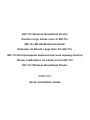 1
1
-
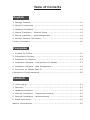 2
2
-
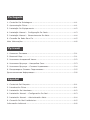 3
3
-
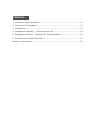 4
4
-
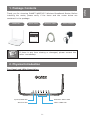 5
5
-
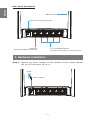 6
6
-
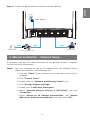 7
7
-
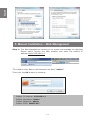 8
8
-
 9
9
-
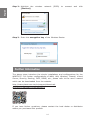 10
10
-
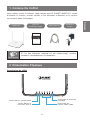 11
11
-
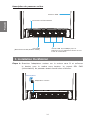 12
12
-
 13
13
-
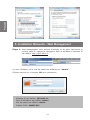 14
14
-
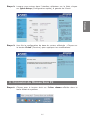 15
15
-
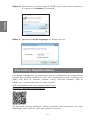 16
16
-
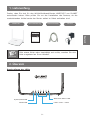 17
17
-
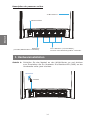 18
18
-
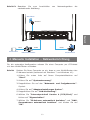 19
19
-
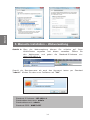 20
20
-
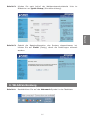 21
21
-
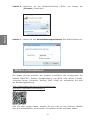 22
22
-
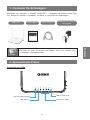 23
23
-
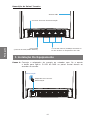 24
24
-
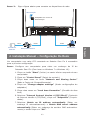 25
25
-
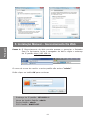 26
26
-
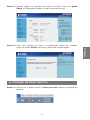 27
27
-
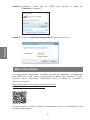 28
28
-
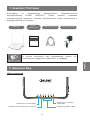 29
29
-
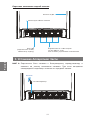 30
30
-
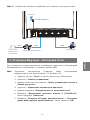 31
31
-
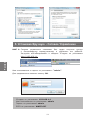 32
32
-
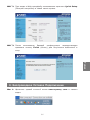 33
33
-
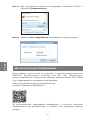 34
34
-
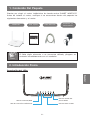 35
35
-
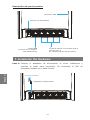 36
36
-
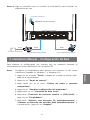 37
37
-
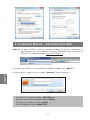 38
38
-
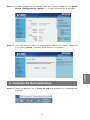 39
39
-
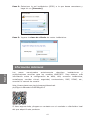 40
40
-
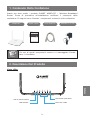 41
41
-
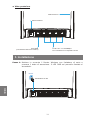 42
42
-
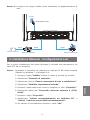 43
43
-
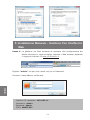 44
44
-
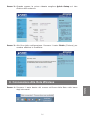 45
45
-
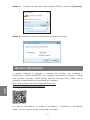 46
46
-
 47
47
-
 48
48
Planet WNRT-627 Guía de inicio rápido
- Categoría
- Enrutadores
- Tipo
- Guía de inicio rápido
en otros idiomas
- français: Planet WNRT-627 Guide de démarrage rapide
- italiano: Planet WNRT-627 Guida Rapida
- English: Planet WNRT-627 Quick start guide
- Deutsch: Planet WNRT-627 Schnellstartanleitung
- русский: Planet WNRT-627 Инструкция по началу работы
- português: Planet WNRT-627 Guia rápido
Otros documentos
-
Snom M5 Quick Installation Guide
-
Cisco WRT320N Manual de usuario
-
 Corega 613-00041-01 Manual de usuario
Corega 613-00041-01 Manual de usuario
-
Linksys X1000 El manual del propietario
-
3com WL-602 Guía de instalación
-
3com 3CRWDR200A-75 Manual de usuario
-
LevelOne WBR-6802 Quick Installation Manual
-
X-Micro XWL-11GRAR Manual de usuario
-
3com OfficeConnect 3CRWDR101A-75 Guía de instalación
-
3com OfficeConnect 3CRWDR101A-75 El manual del propietario